- Kirjoittaja Abigail Brown [email protected].
- Public 2023-12-17 06:46.
- Viimeksi muokattu 2025-01-24 12:08.
Mikä on sähköpostiosoitteeni? Vaiheet, jotka teet saadaksesi selville, minkä sähköpostiosoitteen ihmiset näkevät, kun lähetät heille sähköpostia, riippuvat käyttämästäsi palvelusta tai sähköpostiohjelmasta. Alla on yleisiä ohjeita sekä erityisiä ohjeita suosituille sähköpostipalveluntarjoajille.
Yleiset ohjeet toimivat kaikissa sähköpostipalveluissa, mutta joillekin suurimmille palveluntarjoajille on olemassa erityisiä ohjeita.
Yleiset ohjeet sähköpostiosoitteesi löytämiseen
Jos haluat tunnistaa sähköpostiosoitteesi melkein mistä tahansa sähköpostiohjelmasta tai palvelusta, varmista, että sähköpostisi toimii oikein ja avaa sitten ohjelma tai palvelu ja:
-
Aloita uusi sähköpostiviesti.

Image -
Etsi rivi, joka alkaa From. Se sisältää sähköpostiosoitteesi.

Image - Jos lähetystä varten on määritetty useampi kuin yksi sähköpostiosoite, ne näkyvät yleensä valikkovaihtoehtoina From, kun kirjoitat sähköpostia. Kaikki luetellut sähköpostiosoitteet ovat sinun. Voit käyttää mitä tahansa niistä.
Käytä Echo-palvelua nähdäksesi sähköpostiosoitteesi
Paras tapa saada selville, miltä lähettämäsi sähköpostit näyttävät, on tietysti lähettää itsellesi sähköposti. Jos vain tietäisit sähköpostiosoitteesi.
No, sinun ei tarvitse tietää osoitettasi tehdäksesi sen. Lähetä sähköposti sähköpostikaikupalveluun, niin se lähetetään sinulle heti takaisin. Näin saat selville tarkalleen, mitä lähetät ja mistä osoitteesta.
Echo-palvelut, joita tyypillisesti tarjoavat yliopistot, ovat turvallisia käyttää. Tunnetut palvelut eivät tallenna viestiäsi tai sähköpostiosoitettasi, eivätkä ne myy tai muuten käytä sitä.
Käytä kaikupalvelua, kuten Wienin yliopiston tietokonekeskuksen tarjoamaa palvelua, lähettämällä sähköpostisi osoitteeseen [email protected]. Saat vastauksen, ja sähköpostiosoitteesi on To-kentässä.
- Aloita uusi sähköpostiviesti sähköpostiohjelmassasi tai -palvelussasi.
-
Kirjoita [email protected] To-kenttään. Aiheriviä tai viestiä ei tarvita.

Image - Valitse Lähetä.
- Odota ja avaa sähköposti Wienin yliopiston Echosta.
-
Etsi sähköpostiosoitteesi To riviltä sähköpostiosoitteen yläreunassa.

Image
Sähköpostiosoitteesi löytämiseen voidaan käyttää muita menetelmiä, mutta ne vaihtelevat käyttämäsi palvelun mukaan.
Mikä on AOL-sähköpostiosoitteeni?
Löydät AOL-sähköpostiosoitteen, jota käytetään oletuksena viestien lähettämiseen AOL Mailista.
-
Aloita uusi viesti napsauttamalla Kirjoita.

Image - Katso oletuslähetysosoite nimesi jälkeen rivin To yläpuolelta.
- Jos näet useamman kuin yhden osoitteen, valitse haluamasi osoite. Ne kaikki kuuluvat sinulle.
Mikä on sähköpostiosoitteeni Mail for Windowsissa?
Sähköpostiosoitteesi selvittäminen Mail for Windowsissa:
-
Varmista, että sähköpostin sivupalkki on täysin näkyvissä Mail for Windowsissa. Laajenna tiivistetty sivupalkki tarvittaessa valitsemalla hampurilainen menu.

Image -
Katso kunkin tilin sähköpostiosoite tilin nimen alla kohdassa Accounts.

Image - Jos tilillä on useampi kuin yksi sähköpostiosoite, jota voit käyttää lähettämiseen, voit luoda uuden sähköpostin ja nähdä kaikki osoitteet napsauttamalla riviä Lähettäjä.
Mikä on Gmail-sähköpostiosoitteeni?
Sähköpostiosoitteen tietäminen, jota käytät oletusarvoisesti sähköpostin lähettämiseen työpöydän Gmailissa sekä Gmail-sovelluksissa iOS:lle ja Androidille:
-
Aloita uusi viesti valitsemalla Kirjoita.

Image -
Etsi lähettämiseen käytetty sähköpostiosoite riviltä From.
Lähettäjä -kenttä näkyy vain, jos olet lisännyt Gmailiin muita sähköpostitilejä.

Image - Napsauta oletusosoitetta kohdan From vieressä nähdäksesi muut osoitteet, jotka on määritetty lähetettäväksi Gmailissa.
Gmail-tilin luomisen yhteydessä valitsemasi sähköpostiosoitteen löytäminen:
-
Napsauta kuvaasi tai avatariasi Gmailin oikeasta yläkulmasta.

Image -
Tarkastele ensisijaista Gmail-sähköpostiosoitettasi nimesi alla. Jos olet yhdistänyt Gmail-tilejä, nykyinen tili on luettelon yläosassa.

Image - Ensisijainen Gmail-osoitteesi näkyy myös selaimen otsikossa tai työpöydän välilehtipalkissa.
Näet ensisijaisen Gmail-osoitteesi Gmail-sovelluksessa:
- Napauta profiilikuvaasi oikeassa yläkulmassa.
- Etsi nykyisen tilin osoite nimesi alla.
Mikä on iCloud-sähköpostiosoitteeni?
Jos haluat nähdä oletussähköpostiosoitteen, jota käytetään postin lähettämiseen iCloud Mailissa osoitteessa icloud.com, kirjaudu Apple-tilillesi Apple ID:lläsi ja etsi iCloud-sähköpostiosoitteesi Tavoitettavissa olevasta osoitteestakyseisen sivun osio.
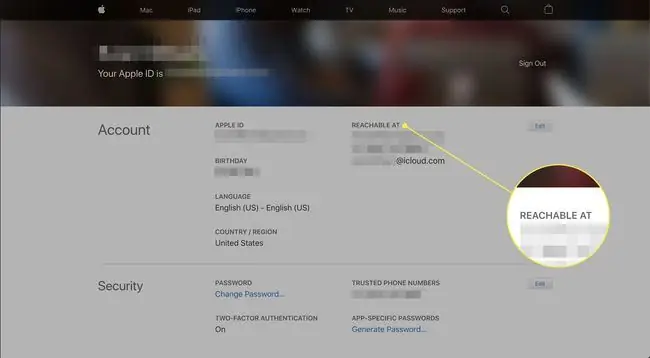
Mikä on Outlook.com-, Hotmail- tai Live Mail -sähköpostiosoitteeni?
Tunnistaaksesi Outlook Mail -sähköpostiosoitteesi, jonka olet saattanut saada Hotmailista, Live Mailista tai Outlook.comista:
-
Klikkaa tai paina Uusi viesti aloittaaksesi uuden sähköpostin.

Image -
Etsi Lähettäjä. vieressä oleva sähköpostiosoite.

Image - Napsauta From nähdäksesi kaikki lähetystä varten määritetyt osoitteet ja muuttaaksesi nykyisen sähköpostin lähetysosoitetta.
Jos haluat selvittää, mikä Outlook Mail -tiliisi liitetty ensisijainen sähköpostiosoite on, napsauta nimeäsi tai kuvaasi Outlook Mailin oikeasta yläkulmasta ja etsi Outlook Mail -sähköpostiosoite nimesi alta kohdasta Oma tili.
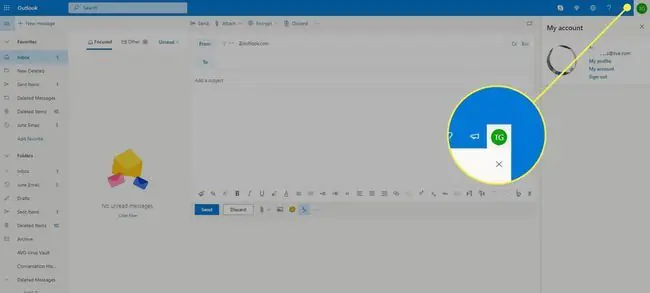
Mikä on Yahoo-sähköpostiosoitteeni?
Jos haluat tietää Yahoo Mail -tilisi ensisijaisen sähköpostiosoitteen, valitse name tai lempinimesi Yahoo Mailin ylänavigointipalkista. Etsi Yahoo Mail -sähköpostiosoitteesi nimesi alapuolelta avautuvassa ikkunassa.
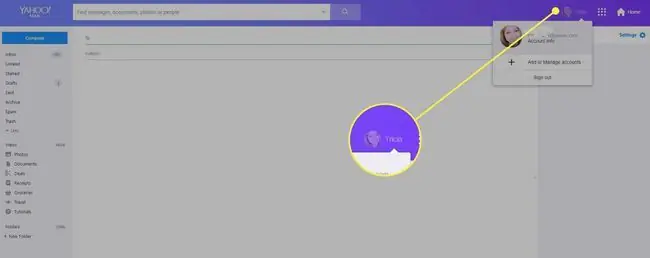
Mikä on sähköpostiosoitteeni iOS Mailissa (iPhone tai iPad)?
Sähköpostiosoitteesi selvittäminen iOS Mailissa:
- Avaa Settings-sovellus.
- Siirry Salasanat ja tilit-luokkaan.
- Napauta Tilit-osiossa haluamaasi sähköpostitiliä.
- Tarkastele valitun tilin sähköpostiosoitetta näytön yläosassa.
Mikä on sähköpostiosoitteeni Outlookissa
Näet, mitä sähköpostiosoitetta käytät Outlook for Windowsissa:
- Luo uusi sähköposti painamalla Ctrl+N.
-
Katso sähköpostiosoitteesi riviltä From.

Image - Napsauta From nähdäksesi muut sähköpostiosoitteet, joita voit käyttää.
Sähköpostiosoitteesi määrittäminen Outlook for Macissa:
- Valitse Outlook > Preferences Outlookin valikosta.
- Avaa Accounts luokka kohdasta Personal Settings.
- Etsi kunkin tilin osoite, joka on lueteltu sen nimen alla.
Saat tietää sähköpostiosoitteistasi Outlookissa iOS- ja Android-laitteille:
- Aloita uuden sähköpostin kirjoittaminen.
- Katso oletussähköpostiosoite yläreunassa kohdassa Uusi viesti. Jos olet määrittänyt useita tilejä ja osoitteita, napauta oletusosoitetta nähdäksesi kaikki vaihtoehdot.
Mikä on Yandex. Mail-sähköpostiosoitteeni?
Jos haluat nähdä viestien lähettämiseen käytetyn sähköpostiosoitteen oletuksena Yandex. Mailissa:
-
Aloita uusi viesti: napsauta Kirjoita tai paina C.

Image -
Etsi oletussähköpostiosoitteesi riviltä From.

Image - Napsauta tätä osoitetta nähdäksesi muut sähköpostiosoitteet, jotka on määritetty lähettämään Yandex. Mailista.
Jos haluat tunnistaa ensisijaisen Yandex. Mail-sähköpostiosoitteesi, napsauta kuvaasi, käyttäjänimeäsi tai siluettiasi lähellä Yandex. Mailin oikeaa yläkulmaa. Ensisijainen Yandex. Mail-osoitteesi on ponnahdusvalikossa.
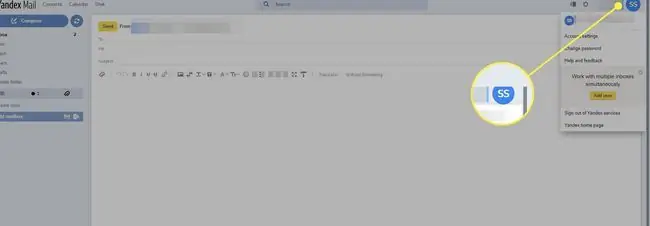
Mikä on Zoho-sähköpostiosoitteeni?
Näet, mitä sähköpostiosoitetta käytetään oletuksena, kun lähetät uuden viestin Zoho Mailissa:
-
Aloita uusi sähköposti napsauttamalla Uusi sähköposti.

Image -
Etsi oletuslähetysosoite kohdan Lähettäjä vierestä.

Image -
Jos haluat määrittää alkuperäisen sähköpostiosoitteesi Zoho Mail -tilillesi, napsauta kuvaa tai ääriviivaa Zoho Mailin oikeassa yläkulmassa. Katso ensisijainen Zoho Mail -sähköpostiosoite nimesi alla avautuvassa ikkunassa.

Image
Mikä on ProtonMail-sähköpostiosoitteeni?
Näyttääksesi, mitä sähköpostiosoitetta ProtonMail käyttää lähettämiseen, kun aloitat uuden viestin:
-
Klikkaa Compose verkkokäyttöliittymässä aloittaaksesi uuden sähköpostin.

Image -
Katso ProtonMail-oletusosoitteesi rivillä From.

Image - Napsauta osoitetta nähdäksesi kaikki sähköpostiosoitteet ja aliakset, jotka on määritetty lähettämään sähköpostia ProtonMail-tililtäsi.
Löydät ProtonMail-tiliisi liitetyn ensisijaisen sähköpostiosoitteen napsauttamalla nimeäsi tai henkilökuvaketta näytön oikeassa yläkulmassa. ProtonMail-sähköpostiosoite on aivan nimesi alla.
Napauta ProtonMail-mobiilisovelluksessa hampurilaisvalikkopainiketta.
UKK
Mikä on Paypal-sähköpostiosoitteeni?
Paypal-osoitteesi on mikä tahansa sähköpostiosoite, jota käytit tilin luomiseen. Voit tarkistaa, mikä sähköposti on liitetty Paypal-tiliisi kirjautumalla sisään ja siirtymällä kohtaan Settings (rataskuvake) ja katsomalla Sähköposti-osiota. Jos tiedoissasi on useampi kuin yksi sähköposti, Ensisijainen on Paypal-osoitteesi.
Mikä on Kindle-sähköpostiosoitteeni?
Löydä Kindle-sähköpostiosoitteesi siirtymällä sovellukseen ja valitsemalla More > Settings ja etsi Lähetä. -Kindle-sähköpostiosoite-osio. Tämä on sähköpostiosoite, jota sinun tulee käyttää, jos haluat lähettää tiedostoja, kuten. PDF- tai Word-asiakirjan (. DOC) Kindle-laitteellesi.
Mikä on kouluni sähköpostiosoite?
Koulujen sähköpostiosoitteet vaihtelevat yliopistosta toiseen, mutta kaikki päättyvät yleensä .edu. Jos olet unohtanut omasi, ota yhteyttä koulusi IT-osastoon saadaksesi teknistä tukea.
Mikä on armeijan sähköpostiosoitteeni?
Yhdysv altain armeija käyttää standardoitua muotoa antaessaan sähköpostiosoitteita sotilaille. Armeijalle se voi näyttää tältä " [email protected]."






